Les claviers virtuels permettent aux utilisateurs de interagir avec un écran lorsqu'il n'intègre pas de clavier physique. Bien que cette fonction soit le seul moyen d'interagir avec les appareils mobiles et les tablettes, elle n'est pas exclusive, car elle est également disponible sur Windows, et pas seulement sur les appareils dotés d'un écran tactile. Si vous voulez savoir quels sont les meilleurs claviers virtuels pour Windows, nous vous montrerons les meilleures options actuellement disponibles, à la fois pour Windows 10 et Windows 11.
Un clavier virtuel peut nous tirer d'affaire lorsqu'une des touches de notre ordinateur a cessé de fonctionner, si nous voulons utiliser la souris pour saisir des chiffres à l'écran ou si nous voulons simplement nous passer du clavier de notre ordinateur sans qu'il intègre un écran tactile, même si ce n'est pas la meilleure méthode pour écrire de longs textes.

Clavier natif Microsoft
Bien que de nombreux utilisateurs l'ignorent, en proposant une interface tactile, à la fois Windows 10 et Windows 11 intègre nativement un clavier virtuel , un clavier créé par Microsoft qui nous permet d'interagir avec l'écran comme un clavier physique, à l'exception qu'il n'offre pas une réponse haptique qui nous permet d'identifier la frappe.
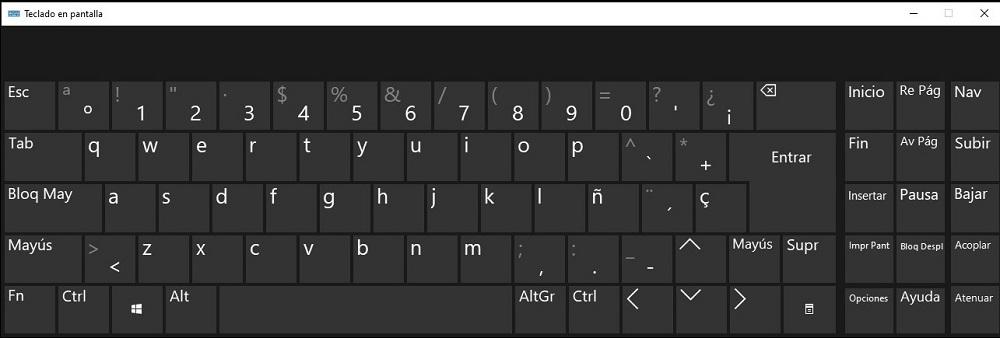
Bien qu'il s'agisse du clavier natif de Windows, la disposition laisse beaucoup à désirer. Sur le côté droit du clavier se trouvent les touches pour Accueil, Fin, Page précédente et Page suivante, Impr écran, etc., ne laissant aucune place au pavé numérique. Dans cette section, il y a aussi un bouton qui nous permet d'assombrir la couleur du clavier pour qu'il apparaisse semi-transparent à l'écran.
Nous pouvons activer ce clavier via les options d'accessibilité de Windows ou en appuyant sur la combinaison de touches Win+Ctrl + ou . Avec le même raccourci clavier, il est affiché et masqué à l'écran.
Les bons
La meilleure chose à propos de cette application est qu'elle est disponible nativement dans Windows 10 et Windows 11. De plus, elle affiche le clavier dans la même langue que celle dans laquelle nous avons configuré le clavier de notre ordinateur, nous n'aurons donc pas à changer le Langue.
Le mauvais
La conception de l'application est assez médiocre, avec le texte des touches de différentes tailles. De plus, il ne comprend pas de clavier numérique, nous obligeant à utiliser la ligne supérieure du clavier.
Clavier confort à l'écran Pro
Comfort On-Screen Keyboard se présente comme un clavier conçu pour les ultraportables, les tablettes tactiles, la gamme Microsoft Surface et à utiliser simplement à l'aide d'une souris. Contrairement à d'autres applications, Comfort On-Screen Keyboard nous permet de personnaliser l'apparence et le comportement du clavier à l'écran, ainsi que la position, le nombre de touches, les couleurs ainsi que la disposition.
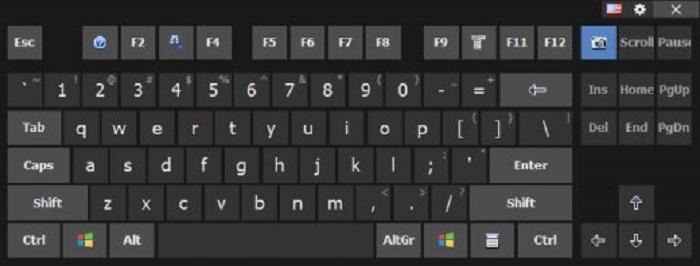
Bien que tous les claviers que nous compilons dans cet article soient idéaux pour les personnes ayant des problèmes de vision, celui-ci se démarque surtout des autres en raison du grand nombre de fonctions qu'il intègre, grâce aux différentes combinaisons de couleurs qu'il nous offre. Il est compatible avec un grand nombre de langues et nous permet également de créer des claviers uniquement avec des icônes, idéal pour les utilisateurs qui s'expriment généralement avec ces symboles.
Clavier confort à l'écran Pro est au prix de 28.95 euros et est disponible sur son site Web. Il est compatible à partir de Windows XP et à partir de Windows Server 2003. Nous pouvons télécharger une version gratuite de l'application à partir des éléments suivants lien .
Nous aimons
Comfort On-Screen Keyboard Pro se distingue surtout par le grand nombre d'options de personnalisation qu'il met à notre disposition, des options qui nous permettent de modifier n'importe quel aspect du clavier. De plus, il est compatible à partir de Windows XP, nous pouvons donc l'utiliser sans problème sur les anciens ordinateurs.
Nous ne l'aimons pas
Le seul point négatif que nous avons trouvé dans cette application est qu'elle n'est pas gratuite, mais si cela ne nous dérange pas de payer pour un clavier virtuel, c'est une excellente option à prendre en compte.
Clavier virtuel tactile
Touch-It Virtual Keyboard est une autre option payante qui nous permet de profiter d'un clavier virtuel à l'écran avec un conception assez simple qui répond à la plupart des besoins des utilisateurs. Dans les options de personnalisation, l'application nous permet de changer la police des lettres, idéale pour les personnes ayant des problèmes de vision, ainsi que les couleurs de fond.
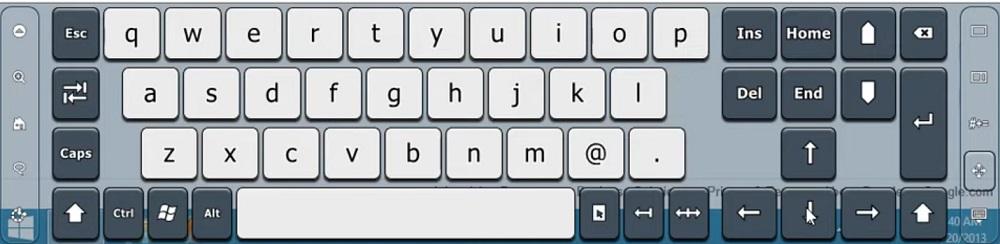
Le clavier peut être affiché dans une fenêtre flottante (idéal pour travailler avec des applications à distance) ou en plein écran. Il ne s'affiche que lorsque la saisie de texte est nécessaire, il est compatible avec plusieurs moniteurs, il est compatible avec un grand nombre de langues, langues que nous pouvons sélectionner à partir du clavier lui-même, il nous permet de créer des thèmes spécifiques pour chaque langue, il permet nous permet d'exécuter plusieurs commandes en appuyant sur une touche et bien d'autres. Cette application est au prix de 19.95 francs suisses, environ 20 euros pour changer. Le clavier virtuel Touch-It est disponible en téléchargement dans une version gratuite sur son site Web en cliquant sur le lien suivant lien .
Différenciation
Ce clavier est compatible avec Windows XP et Windows Server à partir de la version 2008. Il nous permet d'essayer gratuitement une version d'essai pour voir s'il correspond à ce que nous recherchons.
Inconvénients
Le principal et pratiquement le seul point négatif de Touch-It Virtual Keyboard est qu'il n'est pas gratuit, ce qui est très important dans ce type de clavier compte tenu de la grande variété disponible sur le marché.
Le clavier à l'écran
Avec ce nom très descriptif, on retrouve un clavier complet qui comprend un bloc numérique et toutes les touches de fonction, dont les touches fléchées, le pavé numérique, l'impression écran, les touches Windows, Esc... Allez, le développeur s'est basé sur un clavier physique complet pour le recréer sous la forme d'une application.
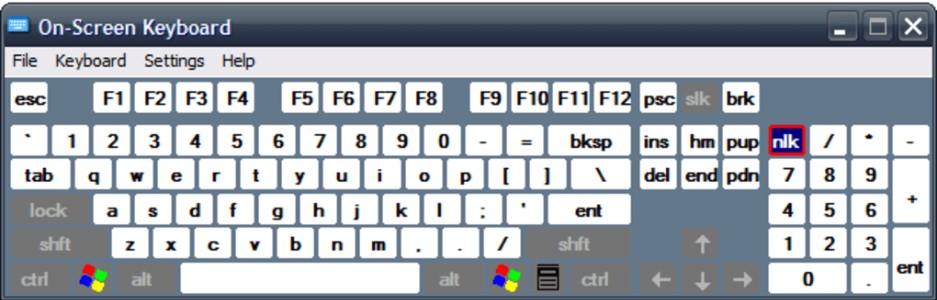
Si notre ordinateur dispose d'un écran tactile, nous pouvons interagir avec lui via des frappes sur l'écran, mais sinon, nous pouvons utiliser la souris connectée à notre ordinateur et ainsi pouvoir accéder à certaines touches de notre clavier qui ont cessé de fonctionner. fonction ou qu'il nous est difficile de nous souvenir de son emplacement lorsque nous sommes obligés d'utiliser la touche Fn pour y accéder.
La conception de l'application laisse beaucoup à désirer, cependant, elle répond largement à ce qu'elle nous offre. De plus, il comprend un système de prédiction qui nous aidera à terminer les mots par des suggestions, réduisant ainsi le temps d'écriture, tout comme sur les appareils mobiles. Nous pouvons télécharger le clavier à l'écran complètement libre à travers ce qui suit lien .
Points en faveur
Le clavier à l'écran est l'un des rares claviers à inclure un pavé numérique à l'écran. De plus, il comprend également les mêmes touches que nous avons à notre disposition sur n'importe quel clavier complet. Il intègre un système de prédiction qui nous aidera à écrire sans erreurs et beaucoup plus rapidement. De plus, il est entièrement gratuit, ce qui en fait l'une des meilleures options disponibles.
aspects négatifs
La conception de l'application est assez ancienne par rapport aux versions plus modernes et c'est parce qu'elle n'a reçu aucun type de mise à jour depuis plusieurs années, cependant, elle fonctionne parfaitement sur les ordinateurs gérés à la fois par Windows 10 et Windows 11.
SafeKeys v3 de Neo
SafeKeys v3 de Neo est une application gratuite initialement conçue pour vous protéger des applications qui enregistrent les frappes , notamment d'applications à des fins malveillantes pour les empêcher d'enregistrer nos mots de passe pour accéder aux réseaux sociaux, à notre compte bancaire, ou à toute autre plateforme. Étant une application conçue principalement pour éviter ce type d'application, elle ne permet pas de l'afficher dans une taille plus grande que la fenêtre qu'elle affiche, il n'est donc pas possible d'écrire à deux mains, mais d'utiliser la souris.
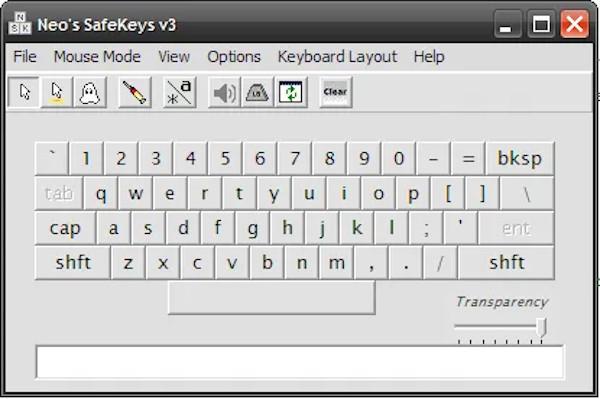
Vous permet de spécifier un niveau de transparence pour permettre à l'arrière-plan de l'application sur laquelle il se trouve de s'afficher. Il est disponible dans une version portable et une version que nous pouvons installer sur l'ordinateur. SafeKeys v3 de Neo est disponible pour télécharger entièrement gratuitement gratuitement via son site Web, auquel nous pouvons accéder en cliquant sur le lien suivant lien .
Nous aimons
L'un des points forts de ce clavier est qu'il est disponible en version portable, nous pouvons donc l'utiliser sur n'importe quel ordinateur sans avoir à l'installer. De plus, il est entièrement gratuit.
Nous ne l'aimons pas
La taille du clavier est très petite, il n'est donc pas idéal pour une utilisation sur des appareils à écran tactile car il ne peut pas être redimensionné. De plus, l'interface n'a pas été mise à jour depuis quelques années, elle ne s'intègre donc pas bien dans la conception de Windows 10 ou Windows 11.
Cliquez-N-type
Une autre option intéressante que nous avons à notre disposition pour écrire ou interagir via un clavier virtuel pour Windows se trouve dans Click-N-Type, un clavier conçu par et pour personnes ayant des problèmes d'accessibilité qui, malheureusement, est interrompu par son créateur, cependant, nous pouvons toujours le télécharger et profiter de toutes les fonctions qu'il nous offre.
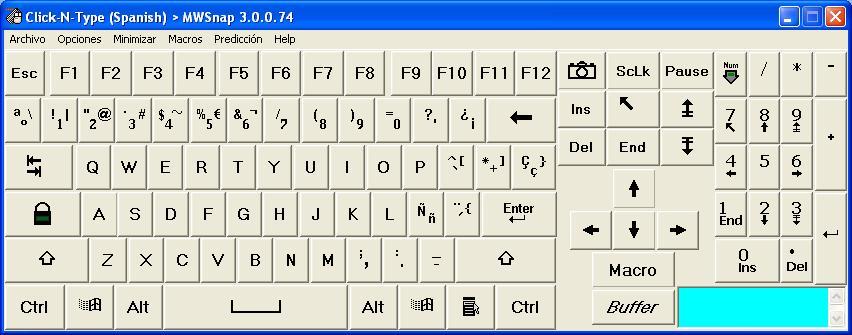
Il n'inclut pas de correcteur orthographique ni de prédiction lors de la frappe, puisque son développement s'est terminé il y a près d'une décennie, des fonctions qui n'étaient pas disponibles à l'époque. Cependant, c'est une solution simple et solide qui répondra à tous les besoins des utilisateurs, tant que nous n'avons pas besoin d'un clavier plein écran, car il n'est disponible que dans une fenêtre flottante. Il est compatible à partir de Windows XP et nous pouvons le télécharger via les éléments suivants lien .
Différenciation
Click-N-Type se démarque principalement sous deux aspects. La première est qu'il est disponible gratuitement et n'inclut aucun type d'achat. De plus, il est compatible à partir de Windows XP, nous pouvons donc l'utiliser dans les anciennes versions de Windows sans problèmes de compatibilité.
désavantages
Comme d'autres options que nous mentionnons dans cet article, Click-N-Type fait partie des claviers virtuels qui ont cessé de recevoir le support de son créateur, donc, à moins qu'il ne reprenne son développement, nous ne recevrons pas de nouvelles fonctionnalités ou améliorations dans la conception.
Clavier virtuel gratuit
Comme son nom l'indique, nous sommes face à une application entièrement gratuite qui nous permet d'utiliser un clavier virtuel pour remplacer le clavier physique de notre ordinateur ou en complément. Il n'inclut pas d'effets visuels ou pratiquement aucune fonctionnalité de personnalisation, car son objectif principal est d'offrir de la vitesse. Contrairement aux autres claviers, nous pouvons ajouter ou masquer le pavé numérique, ce qui nous permet de gagner de la place supplémentaire sur l'écran de notre équipement.

Il nous permet de sélectionner le niveau de transparence que nous voulons et il se situe, comme toutes les applications de ce type, au-dessus de toutes les applications que nous avons ouvertes sur le bureau. Nous pouvons le masquer et l'afficher à nouveau en appuyant sur la touche Maj du clavier. Le clavier virtuel gratuit est disponible en téléchargement gratuit via le lien ci-dessous.
Aspects positifs
Le principal aspect positif de Free Virtual Keyboard est qu'il est disponible en téléchargement gratuit. De plus, il permet l'option de réduire la taille du clavier en masquant la partie droite des flèches, ce qui nous permettra de gagner de l'espace supplémentaire pour écrire plus confortablement.
aspects négatifs
Le seul point négatif de ce clavier, s'il faut en chercher un, c'est qu'il n'inclut aucune option pour personnaliser son design, un design qui, soit dit en passant, est cohérent avec ce que l'on peut trouver dans Windows 11.
Clavier virtuel chaud
Un autre des claviers les plus complets en termes de fonctions et de nombre d'options à personnaliser se trouve dans Hot Virtual Keyboard, une application qui nous permet de personnaliser à la fois la couleur des touches et la séparation ainsi que la police. Il est compatible avec un grand nombre de langues , vous permet de programmer des raccourcis clavier et même des macros.
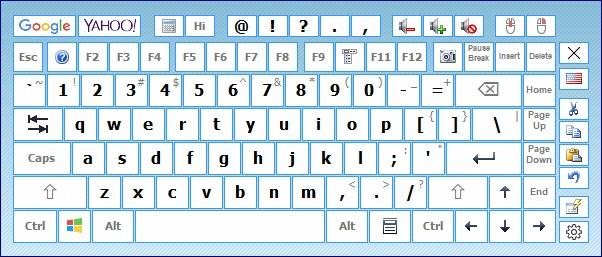
Il affiche des suggestions de texte au fur et à mesure que nous écrivons, il est compatible avec les gestes pour écrire des majuscules, espacer et supprimer des mots plus rapidement, il s'intègre au système de manière très efficace, consommant très peu de ressources. Hot Virtual Keyboard est proposé au prix de 28.95 euros, est compatible à partir de Windows Server 2003 et Windows XP et est disponible dans un grand nombre de langues. Nous pouvons télécharger une version d'essai via ce lien .
En faveur
Ce clavier se caractérise par l'inclusion de raccourcis vers certaines pages Web et fonctions système telles que le volume, les clics droit et gauche de la souris, la calculatrice, les boutons copier-coller, entre autres. Il est compatible avec Windows XP, ce qui nous permet de l'utiliser sur des ordinateurs plus anciens.
Contre
Hot Virtual Keyboard n'est pas un clavier gratuit, puisqu'il est au prix de 28.95 euros. De plus, le design est très daté, en particulier les raccourcis vers Google et Yahoo qui s'affichent en haut du clavier.
Quelle est la meilleure option ?
Si nous n'avons pas l'intention de payer pour utiliser un clavier virtuel, la solution proposée par Clavier virtuel gratuit est la meilleure de toutes les options disponibles pour Windows, en raison de son grand nombre de fonctions et parce qu'elle est l'une des plus rapides. Mais, si cela ne vous dérange pas d'investir de l'argent et que vous aimez le niveau de personnalisation, l'une des options disponibles est Clavier confort à l'écran Pro , une application qui permet de personnaliser n'importe quel élément du clavier, de la distance des touches à la couleur des lettres.